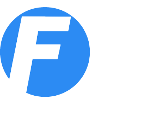- Fakturiranje
- Fakturiranje
- E-račun
- Pregled računov
- Dobavnice
- Opomini
- Evidenca terjatev
- UPN položnica
- Plače
- Plača - obračun
- Pregled plač
- Regres
- Osnovna sredstva
- Register OS
- Stanje OS
- Amortizacija OS
- DDV
- Knjiga izdanih računov
- Knjiga prejetih računov
- DDV-O Obračun DDV
- PO-O Poročilo o dob.
- RP-O Rekapit. poročilo
- Davčna blagajna
- Plačilni nalogi UPN QR
- Potni nalogi
- Potni nalogi
- Obračun stroškov
- Evidenca nalogov
- Mesečni potni nalog
- Delovni nalogi
- Planer
- Nalepke, barkode
- Analitika
- Blagajna
- Prejemek
- Izdatek
- Dnevnik
- Pregled dogodkov
- Mesečni dnevnik
- Prejeto
- Prejeti računi
- Pregled računov
- Stroškovni pregled
- Pogodbe
- Banka
- Vnos TRR
- Pregledi
- Zaloge blaga
- Prevzemnica
- Raziskovalec zaloge
- Inventura
- Sprememba cen
- Stanje zalog
- Naročilnica
- Knjiga prihodkov
- KPO vnos
- Avt. knjiženje
- Pregled KPO
- Pobot
Program Firmar je na voljo za uporabo na operacijskem sistemu Windows.
Na voljo je tudi Firmar blagajna za Android, ki vam omogoča uporabo davčne blagajne na telefonu ali tabličnem računalniku.
Program za izdajo računov, vodenje blagajne, potne naloge in obračun potnih stroškov, evidenco prejetih računov, vodenje prometa na transakcijskem računu, spremljanje plačil, izdelavo plačilnih nalogov in vodenje zalog.
Firmar je mogoče uporabljati na več načinov - od poljubnega kombiniranja in povezovanja modulov, do povezovanja več programov Firmar v skupen sistem - omrežje.
Kakšne so lastnosti programa Firmar?
vsebina demo lastnosti fakturiranje blagajniški prejemek izdatek dnevnik prejeti računi prejeti računi stroškovni pregled naročilnica vnos v banko pregledi banke potni nalog obračun potnih stroškov evidenca potnih nalogov pregled računov in plačil terjatve upn plačilni nalogi pobot cenik novosti kontakt podjetje prva stran
Firmar - uporabniški priročnik
Navodila za uporabo programa Firmar so na voljo preko spleta (spodaj) ali v naslednjih formatih:
firmar-navodila.doc Word
firmar-navodila.odt OpenOffice
Navodila lahko prikličete tudi v programu s tipko F1.
DDV - davek na dodano vrednost / KIR Knjiga izdanih računov
V knjigo vnašate izdane račune, ki se po vnosu pojavijo v spodnji tabeli.
Osnovni podatki za vnos knjižbe so:
Datum knjiženja
Preverite ali je datum pravilen.
Št. dokumenta
Vnesite številko računa.
Datum dokumenta
Vnesite datum računa.
Partner
Izberite kupca iz šifranta partnerjev.
Davčna/ID št.
Vnesite davčno številko kupca.
Veza izd. dok. št.:
Številka izdanega računa, v kolikor obstaja povezava na vnesen izdani račun. Če povezava obstaja, lahko z gumbom Skoči odprete izdani račun.
Datum za obračun DDV
Vnesite datum, ko se dokument upošteva za obračun.
Davčno obdobje
Vnesite davčno obdobje: 0101 za januar, 0202 za februar,... ali 0103, 0406,... za tromesečnega zavezanca.
Opombe
Vnesete lahko poljuben tekst.
Obdobje popravka
Vnesite leto v obliki LLLL in mesec v obliki MM, če dokument popravlja podatke za prejšnje obdobje.
Promet
V ostala polja vnašate osnove za DDV. V polja, ki imajo znak % pa vnašate znesek DDV.
Knjižbo dodate s klikom na gumb Dodaj.
Knjižbo stornirate tako, da jo označite, kliknete gumb Storno, ki vam pripravi storno zapis. Zapis nato dodate s klikom na gumb Dodaj.
S klikom na gumb Počisti počistite vnosna polja in pripravljeni ste na nov vnos.